Una de las plataformas más interesantes a la hora de probar la virtualización es VirtualBox, la plataforma de virtualización de Sun Microsystems. VirtualBox va por la versión 3.0.6 y es un programa para facilitar la virtualización completa de sistemas operativos que podremos instalar tanto en Windows, Mac como Linux. La sencillez es una de las mayores ventajas para el usuario que quiera comenzar a conocer la virtualización.
Nos ofrece su producto bajo licencia PUEL (Personal Use and Evaluation License), totalmente funcional y que podemos utilizar a nivel doméstico para nuestros propósitos de virtualizar un sistema operativo en nuestros equipos de casa. Otra cuestión sería si utilizamos ya este software a nivel profesional para virtualizar en empresas. Vamos a empezar pues a entrar en materia y en primer lugar comenzamos por descargar VirtualBox.
Para realizar este análisis de la facilidad para crear una máquina virtual utilizaremos como sistema operativo anfitrión un equipo que tiene instalado Ubuntu 9.04 y como sistema invitado Windows 7. Para Windows 7 le cederemos 1 GB de memoria RAM y nos pedirá durante la instalación un espacio para la instalación recomendado de 20 GB. Para hacerlo aún más sencillo instalaremos la versión de Virtual Box que tenemos en el gestor de paquetes Synaptic de Ubuntu.
Una vez instalada comenzaremos por crear una máquina virtual, para ello simplemente bastará con pulsar la opción del menú, nueva y comenzaremos con nuestra selección de las opciones en la que nos guiará un asistente para creación de máquinas virtuales. En primer lugar debemos seleccionar el tipo de sistema operativo, Windows, Linux, Solaris, etc. después pasaremos a seleccionar cantidad de memoria y disco duro.

En este último caso se nos abrirá un nuevo asistente para seleccionar la cantidad de espacio que cedemos al disco duro y en que directorio se alojará. En la elección del hardware siempre tendremos unas recomendaciones y en caso de equivocarnos una vez creada la máquina virtual podemos modificar sus recursos. En este caso como hemos indicado antes, nos recomienda ceder un espacio de 20 GB para crear el disco duro virtual. El disco duro virtual lo podemos alojar en nuestro disco duro, en uno externo o en una unidad de red.
Ya tenemos nuestra máquina virtual creada, que es lo mismo que si hubiéramos montado un ordenador desde cero, ahora tenemos que instalar el sistema operativo. Esto lo podemos hacer a la manera tradicional, introduciendo un CD de instalación en nuestro lector que reconocerá perfectamente y al iniciar la máquina comenzará la instalación. La otra opción es seleccionar una imagen *.iso de nuestro sistema operativo que tengamos guardada en nuestro disco duro. Es muy sencillo puesto que nos aparecerá un asistente de primera ejecución que nos permitirá elegir como queremos instalar.
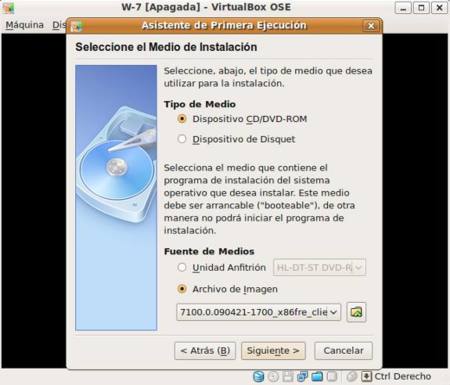
Si lo hemos hecho todo bien, al finalizar el asistente comenzará la instalación de vuestro sistema operativo. Las instalaciones en máquinas virtuales se realizan de la forma habitual así que hay que tener preparada la licencia del sistema operativo, en nuestro caso Windows 7. Lo primero que nos pide es seleccionar los idiomas. Marcamos con el ratón las opciones y una vez seleccionadas veremos que el ratón se encuentra atrapado en la ventana de instalación de Windows 7 y no se puede desplazar hacia el resto de nuestro escritorio. Para ello tenemos que pulsar la tecla Control de la derecha del teclado y podremos mover el ratón por el resto de nuestro escritorio con normalidad.
Una vez concluida la instalación del sistema operativo y puesto en marcha nuestra máquina virtual vamos a proceder a instalar unas cuantas opciones que mejorarán nuestra experiencia con la virtualización. En primer lugar habilitaremos que parte de la memoria le destinamos al vídeo y habilitaremos la aceleración 3D. Después en al apartado de sonido seleccionamos como controlador Alsa y lo habilitamos. Por último tendríamos que asignar que carpetas compartiremos entre ambos sistemas.
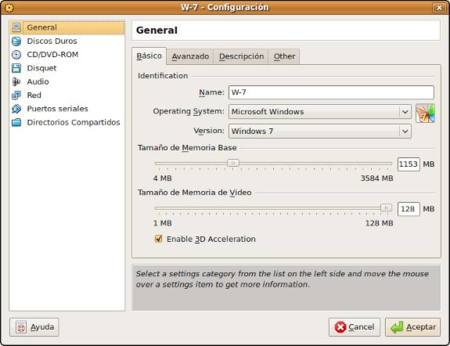
Para que funcione la compartición de carpetas la carpeta creada en el equipo anfitrión deberá estar compartida mediante Samba. Podemos compartir tantas carpetas como necesitemos entre ambos sistemas. Dentro de estas es importante compartir la carpeta Media de nuestro sistema Ubuntu que será donde se montan los dispositivos USB cuando los detecta el sistema anfitrión. Esto no es necesario con la versión 3.0 de este software donde nos permite seleccionar si un USB lo queremos utilizar con el anfitrión o con el invitado.
Por último, es importante instalar las Guest Addition, que nos permitirán realizar una transición entre equipo invitado y anfitrión tener que estar pulsando la tecla Control para cambiar la opción de usar teclado y ratón entre sistemas anfitrión e invitado. Además nos posibilita la opción de cortar y pegar texto entre documentos de los distintos sistemas.
Una vez finalizado ya tenéis vuestros sistema virtualizado para poder trabajar. La ventaja de VirtualBox es sobre todo su sencillez. Crear y administrar una máquina virtual es muy sencillo. Su principal desventaja respecto a VMware es el rendimiento. En ordenadores potentes la diferencia entre ambos programas puede ser inapreciable, pero para equipos más justos de recursos se nota que VMware optimiza mejor los medios de los que dispone para virtualizar.
Dedicaremos el próximo capitulo del especial a la instalación de VMware y una vez instalado veremos como rinde la máquina que hemos configurado, tanto a nivel de exigencia con el anfitrión como con el invitado. Veremos que posibilidades nos ofrece esta plataforma y como conseguir un funcionamiento adecuado para nuestros sistemas.
Más Información | VirtualBox
En Genbeta | Ventajas de la virtualización




Ver 16 comentarios
16 comentarios
Ivan Pacheco
Muy bueno.
Yo llevo años usando VirtualBox desde que era un producto de Innotek. La verdad es que es bastante fácil y práctico y es, según mis necesidades, el producto más adecuado para la virtualización. Lo mejor de todo es que es multiplataforma por lo que tiene mayor soporte en ese sentido que otros como VMWare.
Como ya pudimos apreciar, no tiene mayor ciencia y sus ventajas son muchas. Por cierto que hay una edición llamada OSE, es decir Open Source Edition que tiene términos de licencia muy distintos a la edición estándar.
Saludos.
txua
muchas gracias, loslunes.. me leeré encantado su aportación para inmediata aplicación en mi ubuntu...
LosLunesAlSol
Julio: en teoría se puede virtualizar cualquier sistema operativo. Android es seguro que sí, Symbian no se que decirte, en teoría sí, te funcionará pero no podrás enviar SMS, por ejemplo.
Alvaro: Con dos gigas puedes virtualizar un linux, ya sea Ubuntu u otra distro sin problemas. Win7 también te funcionará correctamente.
aama-88
Me molan los especiales... seguid asi chumachos
digo muchachos!!
(cuanto daño han hecho los simpsons! xDD)
lesan
Muy buen curso sobre la virtualización. Yo utilizo un sistema virtual de ub ubuntu-server como servidor web en mi PC (windows). Una de las grandes ventajas que le veo es que se puede trasladar a otro PC, de otro SO sin mayores problemas. Backup de las opciones y el archivo del disco duro. Muy sencillo para hacer copias.
maverick
Hola, los felicito por esta serie de entregas sobre maquinas virtuales. Estare muy pendiente de sus analisis de rendimiento :)
alexito4
Muy buen articulo :D Hace poco también puse uno sobre Virtualbox en El Mundo Exterior y he preparado otro para esta tarde. La verdad es que funciona muy bien Virtualbox. Ya tengo ganas de ver el siguient articulo para ver como se comporta VMWare :D Bunos especiales ;)
Álvaro López Vega .
¿ Podré con dos gigas virtualizar en Window XP como base un Linux , Win7 o Ubuntu ?
Álvaro López Vega .
Gracias , Carlos , ya instalé Virtual Box , estoy probando como vá ;) . Ya comento ;) .
Álvaro López Vega .
He cargado la maquina virtual , he instalado una ISO de Ubuntu y , según el programa me dice que esta "Corriendo" , pero muestra unicamente una pantalla en negro .
¿ Alguna ayuda ?
Perdon por el doble post
echebejo
Hola, un artículo muy bueno y sobretodo muy completo en las explicaciones de cómo crear máquinas virtuales con VirtualBox.
Para ver cómo funciona VirtualBox en un nivel más abstracto os invito a leer mi artículo sobre Virtualización Completa con VirtualBox y VMWare.
Un saludo y seguid así!
pharpe
La verdad que es muy bueno, aunque yo siempre he usado QEMU. Saludos
Julio
Una pregunta: Pueden alguno de estos programas virtualizar Windows Mobile? o Android, Sybian o algun otro para mobiles?
donflopez
Pues yo por más que intento virtualizar Leopard para echarle un vistazo... no lo consigo. Alguno ha conseguido virtualizarlo?
Un saludo!
kurtcobito
buenisimo yo lo ocupo es es genial,
Rodri
Buenasssss
Necesito ayuda, he borrado la maquina virtual creada por virtualbox, pero no me ha recuperado el espacio del disco duro :S, asi que es un problemon que necesito resolver!!! uso snow leopard.
gracias de antemano.